時間:2017-07-04 來源:互聯網 瀏覽量:
今天給大家帶來筆記本該怎樣裝win10專業版教程,筆記本裝win10專業版的方法有哪些,讓您輕鬆解決問題。
跟著微軟正式推出了win10專業版,不斷增加的電腦用戶都刻不容緩想要嚐鮮這全新的win10專業版,可是不少華碩筆記本用戶表明不懂的怎麼裝置win10專業版,遇見這麼的狀況有沒有啥好的教程能夠參閱呢?下麵就一起來看看大白菜華碩筆記本裝win10專業版教程。具體方法如下:
11.首要將u盤刺進電腦USB接口,然後按開機鍵翻開電腦。如下圖所示
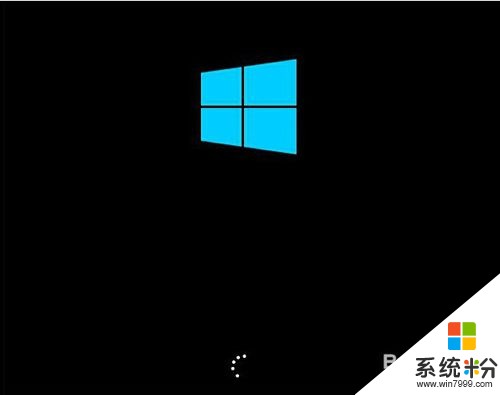 2
22.耐心等待u盤啟動成功之後,界麵會自動彈出Windows安裝程序窗口,點擊“下一步(N)”按鈕開始安裝win10專業版。如下圖所示
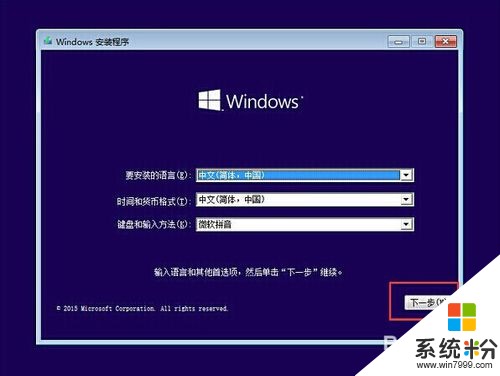 3
33.來到Windows安裝程序窗口中,點擊“現在安裝(I)”開始安裝win10專業版。如下圖所示
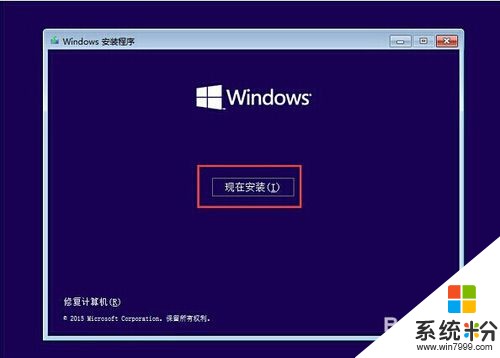 4
44.在彈出的產品密匙激活Windows窗口中,點擊“跳過(S)”按鈕。如下圖所示
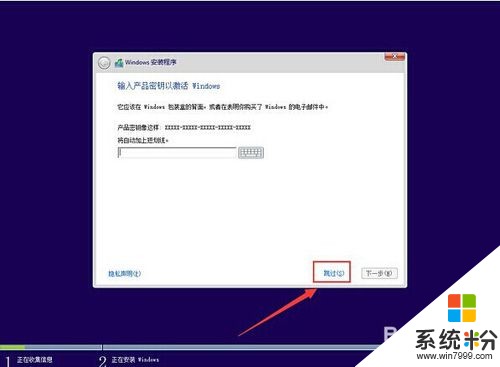 5
55.接著在彈出的許可條款窗口中,勾選“我接受許可條款(S)”再點擊“下一步(N)”按鈕。如下圖所示
 6
66.在安裝類型選擇窗口,點擊選擇“自定義:僅安裝Windows高級”開始安裝係統。如下圖所示
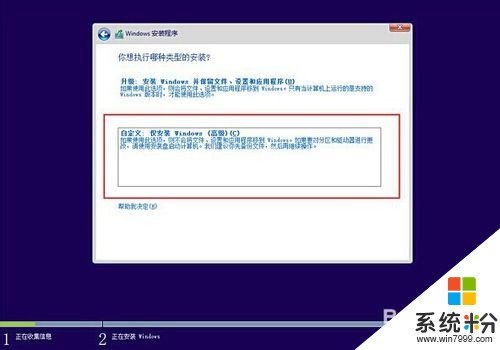 7
77.來到係統盤選擇窗口中,首先點擊刪除“係統盤分區”,在彈出的提示窗口中點擊確定。如下圖所示
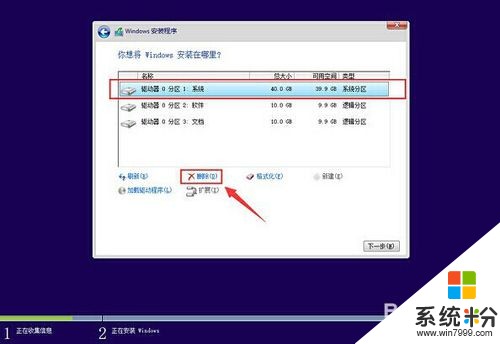 8
88.完成刪除之後,點擊“新建(E)”按鈕新建一個硬盤分區作為係統盤,在彈出的提示窗口中點擊確定。如下圖所示
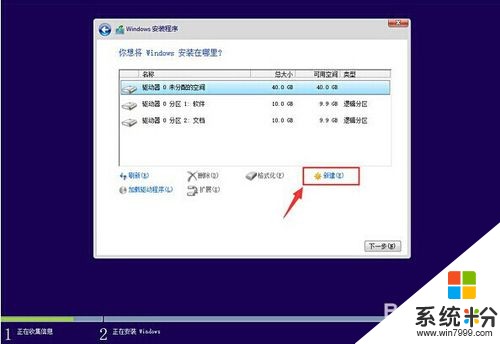 9
99.指定剛才新建的主分區作為安裝win10專業版的係統盤,點擊“下一步(N)”按鈕。如下圖所示
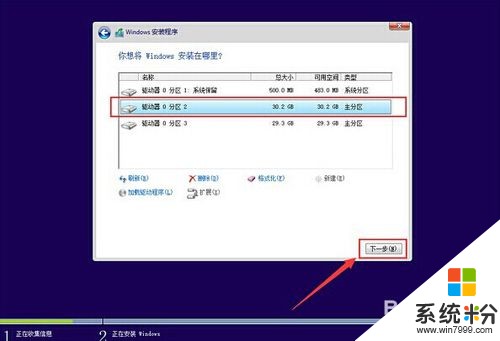 10
1010.接下來就是win10專業版係統的自動安裝過程,用戶們隻需要耐心等待係統自動安裝完成即可。如下圖所示
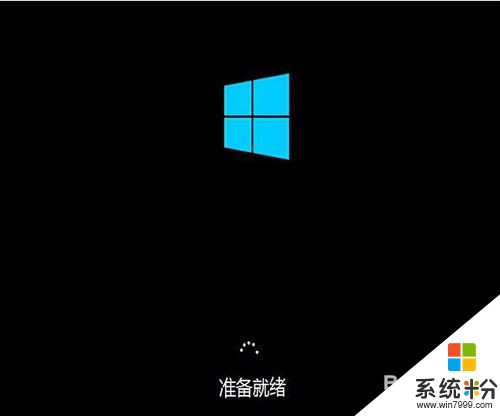 11
1111.係統安裝完成之後,來到輸入產品密匙界麵,點擊“以後再說(L)”按鈕進入下一步設置。如下圖所示
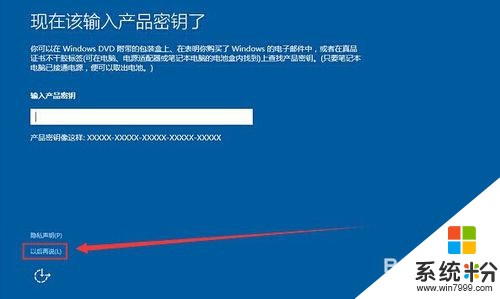 12
1212.在快速上手界麵中,點擊“使用快速設置(E)”進入用戶帳戶創建窗口。如下圖所示
 13
1313.輸入用戶們點擊“下一步(N)”按鈕(可暫時不設立開機密碼)。如下圖所示
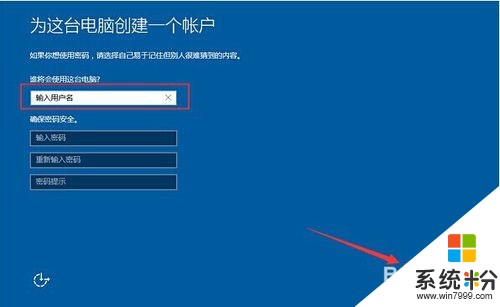 14
1414.等待設置自動保存完成之後進入係統桌麵即可完成win10專業版係統安裝。如下圖所示
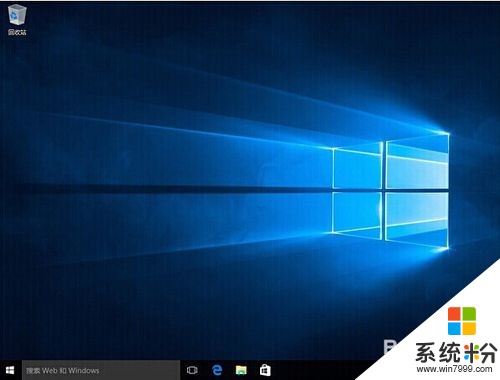
以上就是筆記本該怎樣裝win10專業版教程,筆記本裝win10專業版的方法有哪些教程,希望本文中能幫您解決問題。